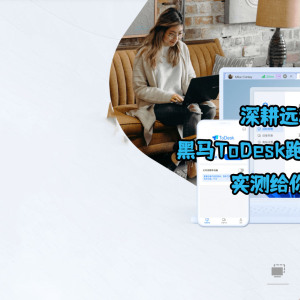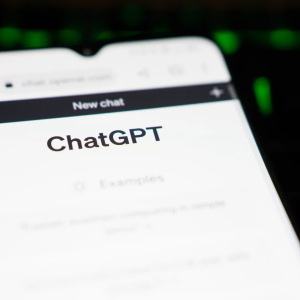聚灵阵主
经验
2023-07-18 09:59
poluozero
晒物
2023-07-04 11:59
Vermouth数码港
晒物
2023-06-28 14:19
Vermouth数码港
经验
2023-05-23 13:49
可爱的春雷王啊
晒物
2022-12-26 12:49
科技思评
晒物
2021-03-06 22:00
记录生活点滴
经验
2020-12-18 11:22
loser奶茶
经验
2020-11-30 11:54
loser奶茶
经验
2020-11-18 16:55
sugarlove9
经验
2020-08-04 11:40
sugarlove9
经验
2020-07-31 12:40
科技思评
晒物
2020-07-14 09:53
君君君君囧囧啊
晒物
2020-06-30 15:46
科技思评
经验
2020-04-08 11:00
君君君君囧囧啊
经验
2020-03-23 19:40
如此這般
经验
2020-03-20 10:33
科技思评
经验
2020-03-13 18:18
木籽向前冲
晒物
2020-03-03 15:48
emkiyin
晒物
2020-02-10 10:00
王二狗
晒物
2020-02-10 09:18